DRM에 의해 저작권이있는 경우 M4V 비디오 파일은 iTunes, iPhone 및 기타 iDevice와 같은 단순한 장치에서만 재생할 수 있습니다. 대조적으로 다른 유사한 비디오 형식 인 MP4는 DRM이없고 많은 플랫폼과 장치에서 작동하기 때문에 훨씬 더 일반적으로 사용됩니다. MP4가 M4V보다 더 나은 호환성을 가지고 있다는 점을 고려하면 M4V를 MP4로 변환하기 위해 M4V-MP4 온라인 변환기를 찾고있을 것입니다.
최고의 M4V to MP4 온라인 변환기를 찾는 시간을 절약하기 위해 간단하면서도 유용한 M5V to MP4 온라인 변환기 상위 4 개를 제공합니다. 그리고 당신이 궁금하다면 DRM으로 보호 된 iTunes 영화를 MP4로 변환, 우리는 또한 최고의 솔루션을 가지고 있습니다- TuneFab M4V 변환기. 계속 읽고 필요한 도구를 선택하십시오.
1 부분. 5 M4V - 온라인 MP4 변환기
1.1. Convertio
소개 : Convertio는 한 형식을 다른 형식으로 무료로 변환하도록 설계되었습니다. 옵션에는 다양한 형식이 있으며 비디오, 오디오, 문서, 이미지, 전자 책 등이 있습니다. 인상적인 것은 하나 이상의 파일을 한 번에 변환 할 수 있다는 것입니다.
작업 : 컴퓨터, Dropbox 또는 Google Drive에서 M4V 비디오 선택 (URL 입력 가능)> 출력 파일 형식으로 MP4 선택> "변환"을 클릭하고 M4V를 MP4로 변환 할 때까지 기다립니다.> 변환이 완료되면 변환 된 비디오.
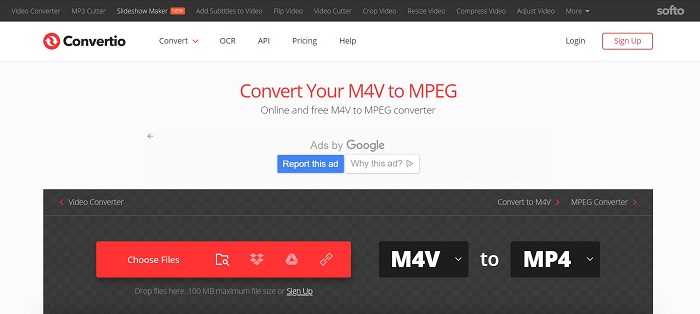
1.2. Online-Converter.com
소개 : 모든 유형의 형식을 다루는 Online-Converter.com은 온라인에서 M4V를 MP4로 변환하는 강력한 도구이기도합니다. 사전 설정 선택, 편집 기능으로 출력 비디오의 화면 크기 변경과 같은 멋진 사용자 정의 옵션 설정을 제공합니다. 또한 변환하는 동안 비디오의 자막이 보존됩니다.
작업 : "M4V to MP4 변환기"검색> 컴퓨터, Dropbox 또는 Google Drive에서 M4V 파일 선택 (또는 URL 입력)> 출력 비디오 사전 설정 선택> "변환 시작"클릭> 변환 된 비디오 다운로드.
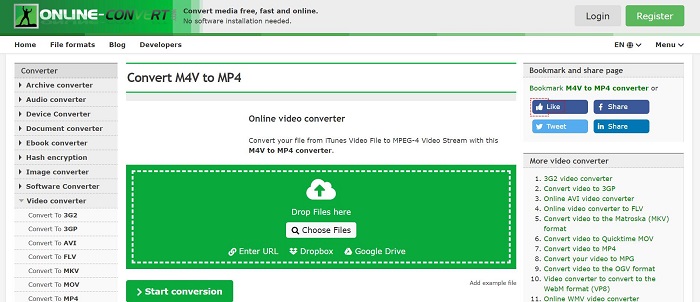
1.3. 변환. 파일
소개 : Convert.Files는 온라인에서 M4V를 MP4로 변환하는 것과 같은 인기있는 기능을 통해 파일을 다양한 형식으로 변환 할 수있는 훌륭한 도구입니다. 변환이 완료되었을 때 출력 비디오를 다운로드하는 것이 편리하지 않은 경우 다운로드 링크를 보내는 것이 좋습니다.
작업 : M4V 파일을 찾거나 URL 입력> 출력 형식으로 MP4 선택> "변환"을 클릭하여 M4V 비디오를 MP4로 변환 시작> 변환 된 비디오 다운로드.
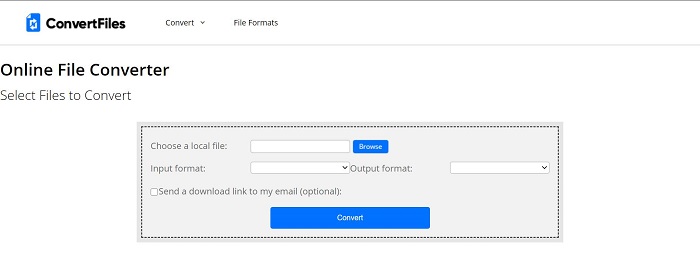
1.4. FileZigZag
소개 : FileZigZag는 다양한 미디어 파일 형식을 지원합니다. M4V 비디오를 MP4 형식으로 변환하는 간단하고 깨끗한 온라인 사이트입니다.
참고 : 변환이 완료되면 이메일로 다운로드 링크를 받게됩니다. 여기에 이메일 주소를 입력해야하므로 잘못된 이메일 주소를 입력하지 않았는지 확인해야합니다.
작업 : 컴퓨터에서 M4V 파일 선택> 출력 형식으로 MP4 선택> 이메일 주소 입력> "변환"클릭> 변환 된 비디오 다운로드.
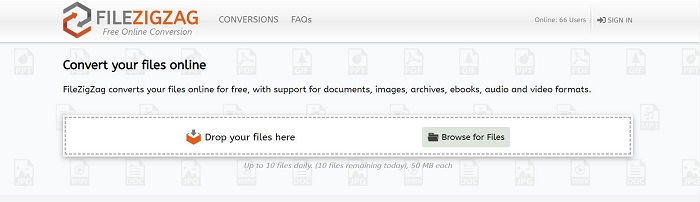
1.5. Zamzar
소개 : Zamzar는 또한 M4V를 MP4로 변환하기 전에 이메일 주소를 입력해야합니다. M4V에서 MP4까지 다양한 출력 형식이 있으며 비디오, 음악, 문서 등의 파일을 지원합니다.
작업 : 변환하려는 M4V 파일 또는 URL 선택> 출력 형식으로 MP4 선택> 이메일 주소 입력> "변환"클릭> 변환 된 비디오 다운로드.
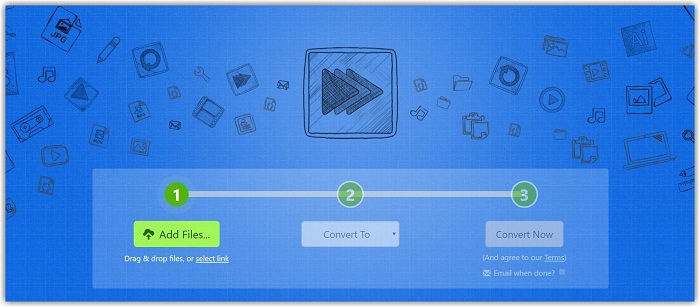
2 부분. MP4 변환기에 온라인 M4V의 찬부 양론
최대 입력 파일 크기가 다르더라도 상위 5 개 온라인 변환기의 지침은 매우 유사합니다. 어느 정도까지는 공통된 장단점이 있습니다. 이 5 가지 온라인 변환기에 대한 더 나은 이해를 위해 온라인 M4V to MP4 변환기의 장단점을 나열했습니다.
장점
• 다운로드하거나 설치할 프로그램이 없습니다.
• 무료 파일 변환
• 모두 매우 사용하기 쉽습니다.
• 다양한 포맷 간의 자유로운 변환
단점
• DRM으로 보호 된 M4V 파일을 지원하지 않습니다.
• 변환하기 전에 비디오를 업로드 할 충분한 시간이 필요합니다.
• 변환 속도는 일반적으로 느리고 인터넷 연결에 전적으로 의존합니다.
• 변환 된 동영상을 다운로드하려면 인터넷 연결이 필요합니다.
• 출력 비디오의 화질은 일반적으로 HD가 아닙니다.
• 파일 크기에 제한이 있습니다 (대부분 온라인 변환기의 경우 멤버십에 대해 더 많이 지불하면 최대 파일 크기가 커집니다)
솔직히 말해서 이러한 온라인 도구는 매우 유용하지만 많은 기기에서 재생할 수없는 iTunes 대여 또는 구매의 DRM 보호 M4V 파일을 변환하려는 경우 작동하지 않습니다. 따라서 M4V 파일에서 DRM을 제거하려면 다른 솔루션이 필요합니다. 내가 아는 한 TuneFab M4V Converter는 iTunes 대여 또는 구매에서 DRM을 제거하는 가장 좋은 방법입니다. 다음 부분에서 어떻게 작동하는지 보여 드리겠습니다.
제 3 부. Windows / Mac 용 MP4 변환기 최고의 iTunes M4V
TuneFab M4V 변환기 Windows와 Mac을 모두 지원하는 뛰어난 DRM 제거 소프트웨어입니다. iTunes 사용자에게는 대여 및 구입 한 iTunes 비디오에서 DRM을 제거하는 완벽한 도구입니다. 따라서 제한없이 모든 장치 또는 플레이어에서 iTunes 영화 또는 TV 프로그램을 재생할 수 있습니다. 또한 최대 30X에 이르는 초고속 변환 속도로 고품질 출력 비디오 품질을 제공합니다. 다음은 DRM을 제거하는 단계별 지침입니다.
1 단계. TuneFab iTunes M4V 변환기 다운로드
를 다운로드 TuneFab M4V to MP4 변환기 무료로 설치하십시오. 설치가 끝나면 프로그램을 시작하십시오. 한편, 더 나은 변환을 위해 iTunes가 자동으로 시작되므로 종료 할 필요가 없습니다.
참고 : 무료 평가판을 사용하면 30 일 동안 프로그램을 사용할 수 있으며 iTunes M5V 비디오의 처음 4 분만 변환 할 수 있습니다. 기능을 완전히 즐기려면 평생 사용하는 활성화 코드를 구입할 수 있습니다. 무료 평가판을 시작하려면 계속 변환을 진행합니다.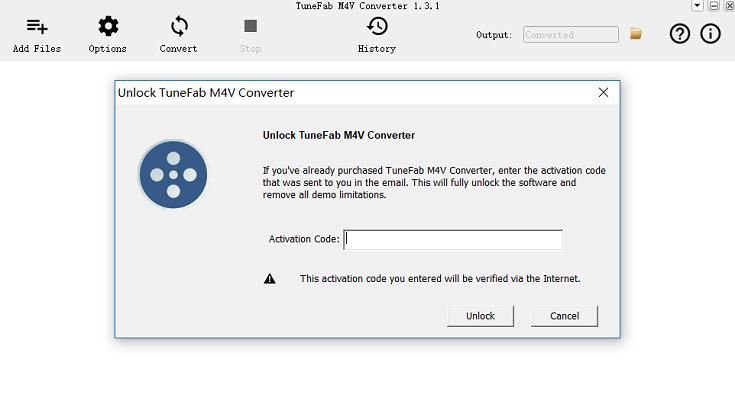
2 단계. M4V 비디오 추가
변환하기 전에 M4V 비디오를 다운로드하십시오. 딸깍 하는 소리 파일 추가 M4V 비디오를 추가합니다. 그러면 다운로드 한 모든 M4V 파일이 전체 프로그램 인터페이스에 표시됩니다. 변환하려는 비디오 파일을 선택한 다음 추가 버튼을 눌러 전체 추가 진행률을 완료합니다.

3 단계. 출력 설정 조정
이 단계에서 오디오 트랙 및 자막 및 출력 폴더와 같은 출력 설정을 지정할 수 있습니다.
오디오 트랙과 자막 설정하기 : 클릭 기어 아이콘을 눌러 오디오 트랙과 자막을 선택합니다.
출력 폴더 설정 : 클릭 선택권 위치를 변경합니다. 재설정하지 않으면 출력 폴더가 기본값으로 설정됩니다.
이제 비디오를 변환 할 준비가되었으므로 마지막 단계로 이동하겠습니다.

4 단계. iTunes M4V를 MP4로 변환
개 심자 그런 다음 재생 가능한 MP4 파일 형식으로 M4V 비디오를 즐길 수 있습니다. 변환이 완료되면 DRM이없는 비디오 파일을 얻을 수 있습니다. 따라서 이제 Android TV, Xbox One, Xbox 360 등과 같은 모든 장치에서 iTunes 영화 또는 TV 프로그램을 즐길 수 있습니다.

대체로 DRM이없는 M4V 비디오를 MP4로 변환하려는 경우 위에서 언급 한 5 개의 M4V에서 MP4 온라인 변환기가 훌륭한 옵션입니다. 그러나 iTunes 대여 또는 구매를 무제한으로 즐기고 싶다면 TuneFab M4V 변환기 iTunes DRM 제거 작업을 전문적으로 처리 할 수 있기 때문입니다. 어쨌든이 도구가 M4V 비디오를 자유롭게 즐길 수 있도록 도와 주길 바랍니다. 다른 아이디어가 있으시면 아래에 의견을 작성하여 저희와 공유하십시오.
iTunes 영화 변환기에 대한 더 많은 권장 사항을 찾고 있다면 철저한 Apple Movie 변환기 소프트웨어 검토를 놓치지 마십시오. >> 당신이 시도해야 할 6 최고의 iTunes 영화 변환기 [정직한 리뷰]















